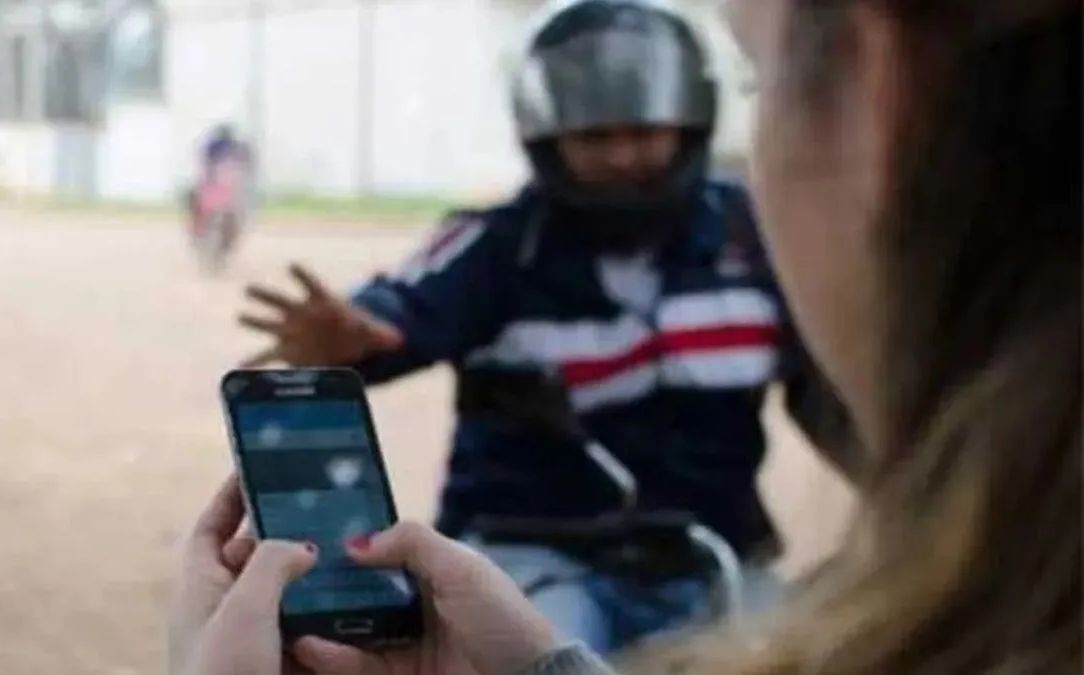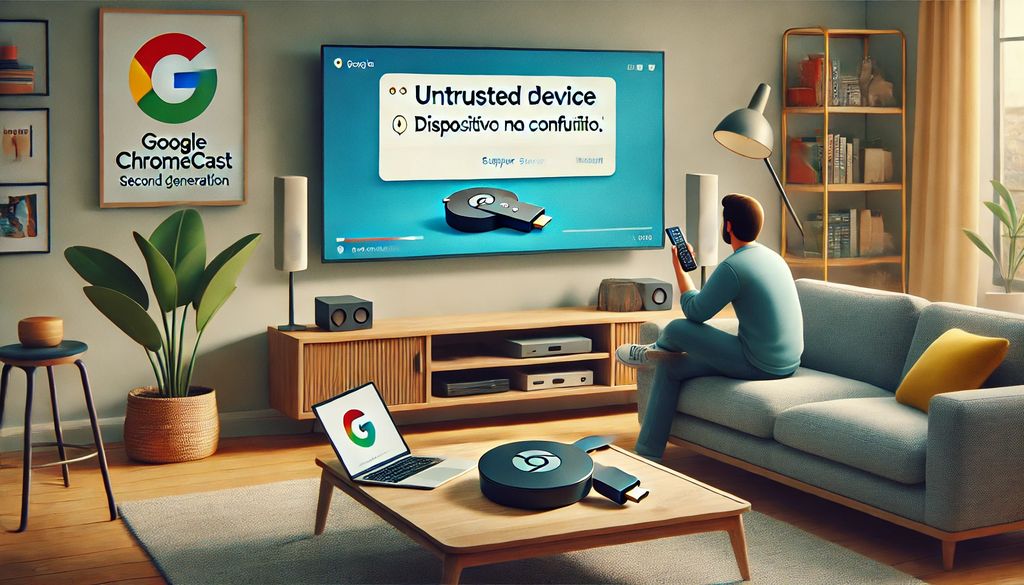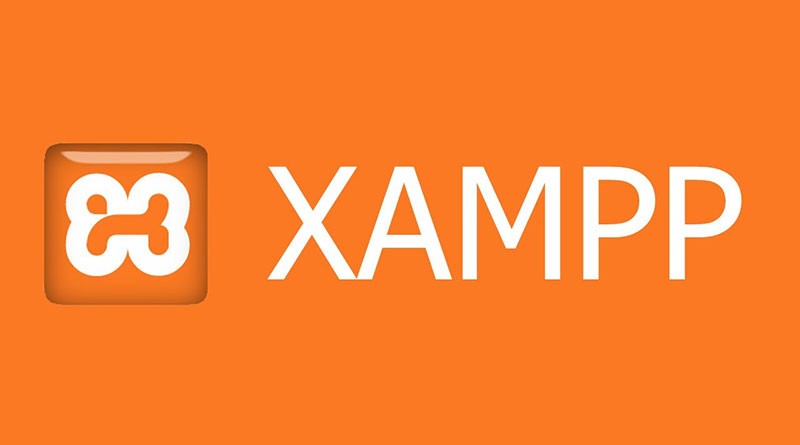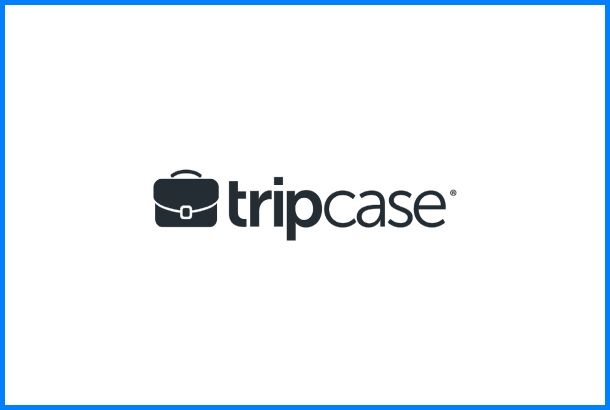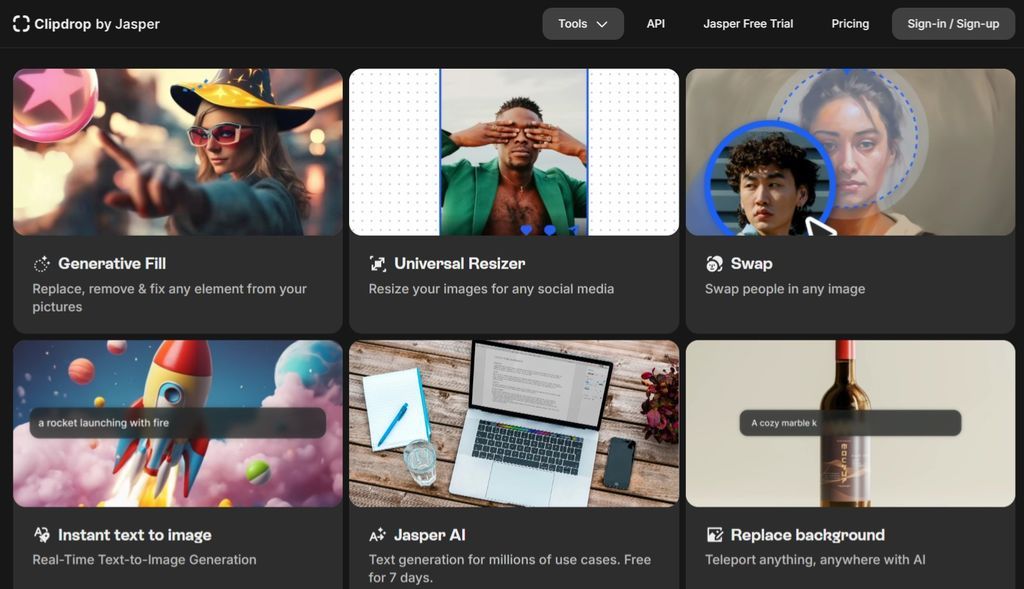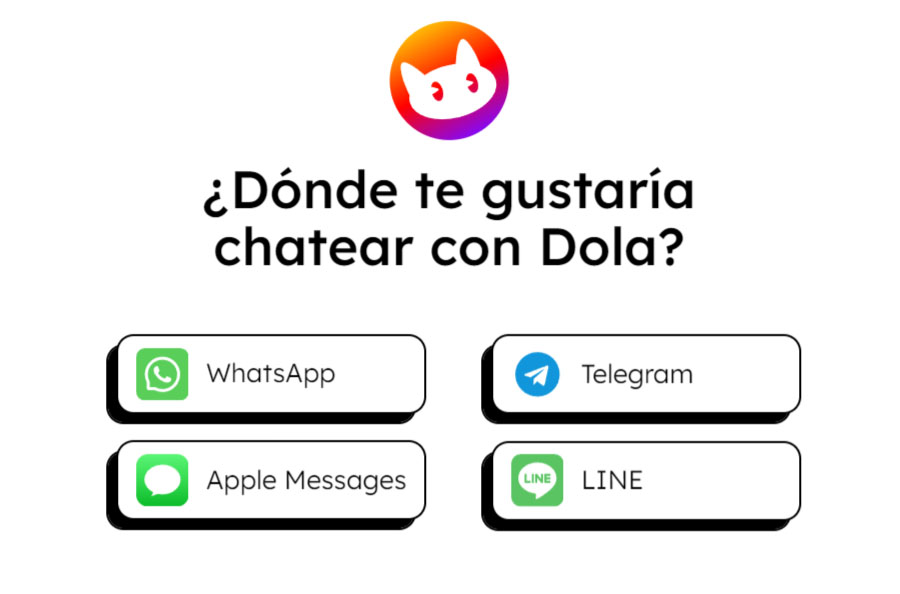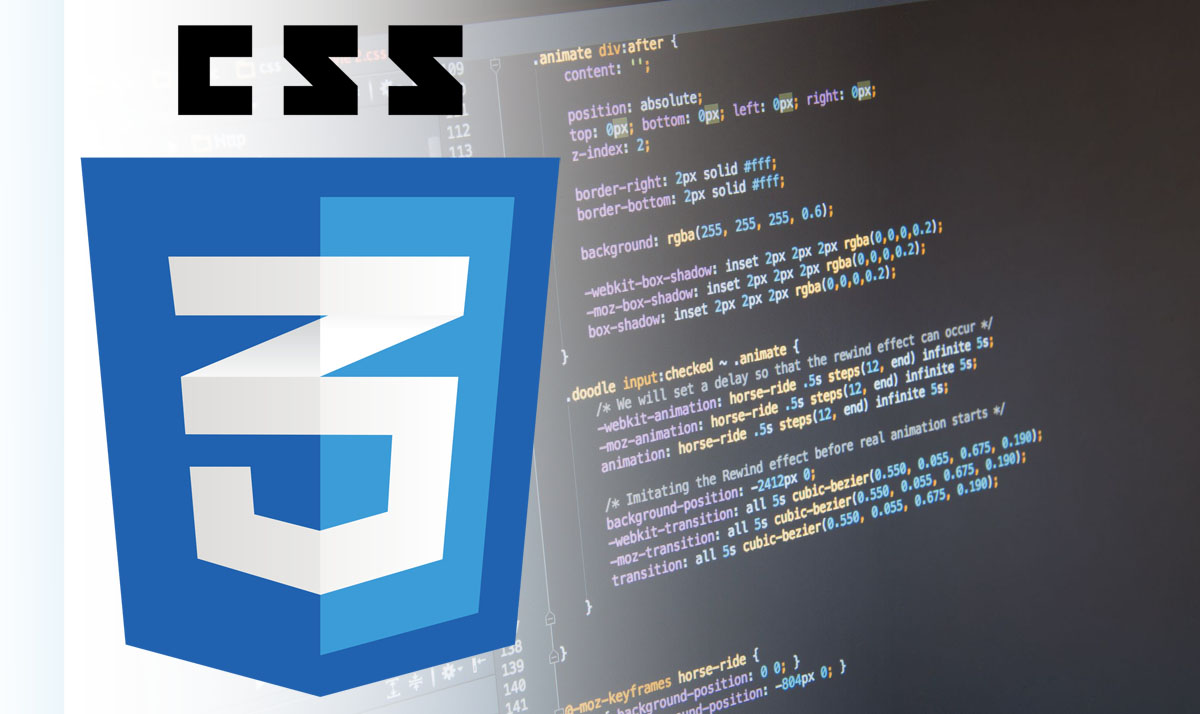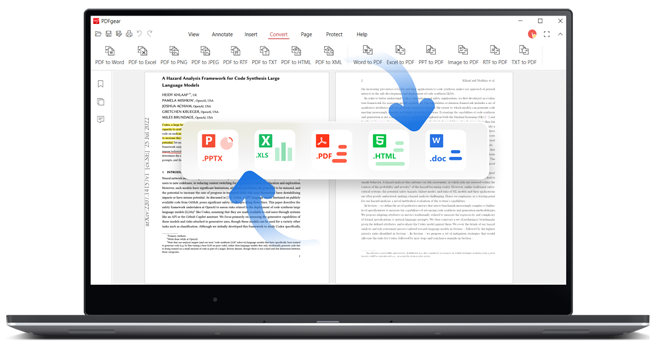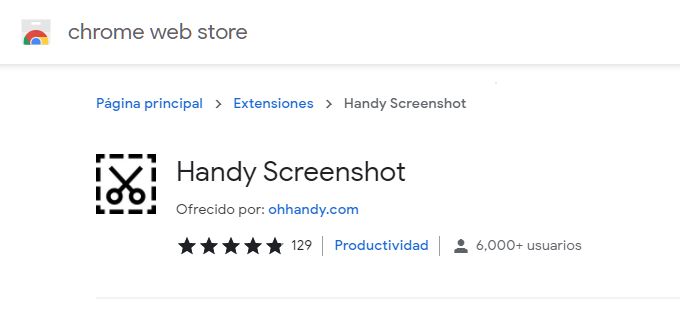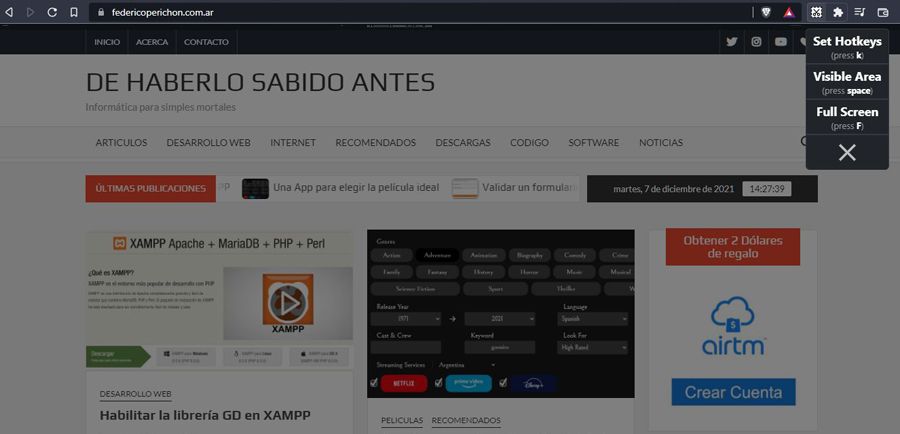Extensión para capturar la pantalla
Hoy te voy a contar sobre una extensión para capturar la pantalla directamente desde tu navegador web.
Se llama Handy Screenshot y esta disponible en la webstore de Chrome, aunque es compatible con todos los navegadores basados en el motor de Chronium. En mi caso particular, ya comente que uso el navegador Brave y las extensiones de Chrome funcionan perfectamente bien.
En primer lugar, cabe aclarar que las extensiones, plugins o addons son pequeñas aplicaciones desarrolladas por terceros, que pueden agregarse al navegador web para expandir su funcionalidad.
La comunidad de programadores es tan grande que los «agregados» están divididos en categorías y son tantos que sería imposible probarlos a todos.
Cada vez que agrego una extensión al navegador, presto mucha atención a la cantidad de descargas, a las opiniones y especialmente al tamaño, ya que existen cientos de extensiones que hacen lo mismo, pero con una diferencia entre 1 y varias decenas de Mb de tamaño.
En el caso de Handy Screenshot, pesa solamente 365 Kb. Y la verdad, que dentro de tan poco espacio, las posibilidades que ofrece son muchísimas.
Como funciona Handy Screenshot:
Genera una captura de pantalla del sitio que este viendo.
Para comenzar, tienes que activar la extension haciendo click sobre el icono de las tijeras, aunque también es posible activarlo con un atajo de teclado, presionando dos veces la tecla ALT.
Se despliega un menu con 2 opciones:
1- Visible Area: Hace una captura de pantalla, únicamente del espacio visible en la ventana.
2- Full Screen: Hace una captura de pantalla de toda la pagina desplazándose por todo el contenido hacia abajo (en caso de que sea muy larga y quede fuera de la pantalla).
3- En caso de querer capturar solo un sector de la página, un párrafo o una imagen, se puede marcar el área con el mouse y listo.
Editar una captura de pantalla:
Una vez realizada la captura, con cualquier método que se haya elegido, se abre una nueva pestaña con la imagen del área seleccionada y una serie de herramientas que nos permiten hacer una edición sencilla.
Con estas herramientas es posible dibujar formas geométricas, líneas, flechas, agregar texto o hacer un recorte de la imagen.
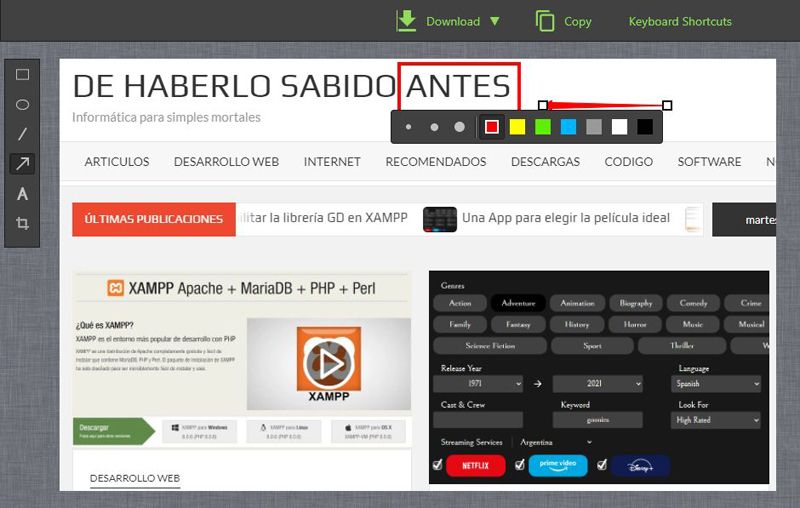
Y ahora que hago con la captura?
Una vez terminada la edición, tenemos dos modalidades para hacernos de la imagen «Download» o «Copy».
Si bien los nombres son bastantes descriptivos, esta bueno aclarar que en la primera opción podes descargar la imagen editada directamente a tu ordenador, seleccionando entre tres formatos diferentes: PNG, JPG o WEBP.
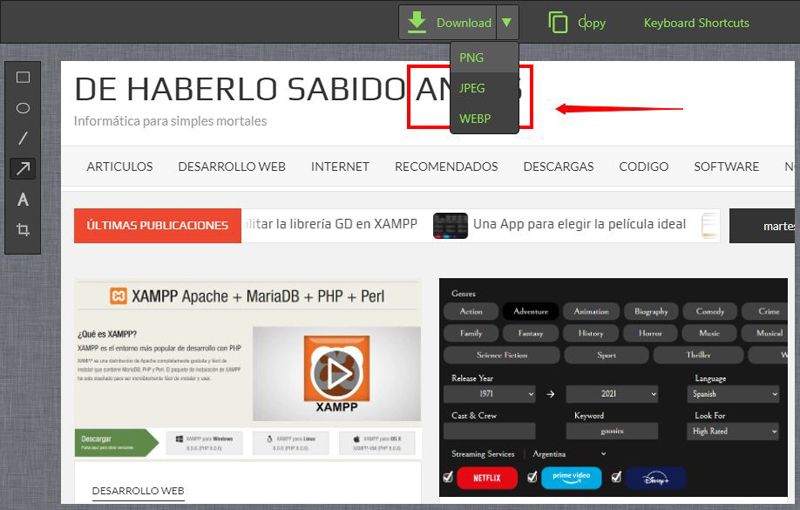
En cambio en el modo «Copiar», almacena la captura de pantalla en el portapapales para que puedas usarla en cualquier otra aplicación. Esta opción me resulta muy útil combinada con la versión web del WhatsApp, ya que podes pegar cualquier captura directamente en los chats.
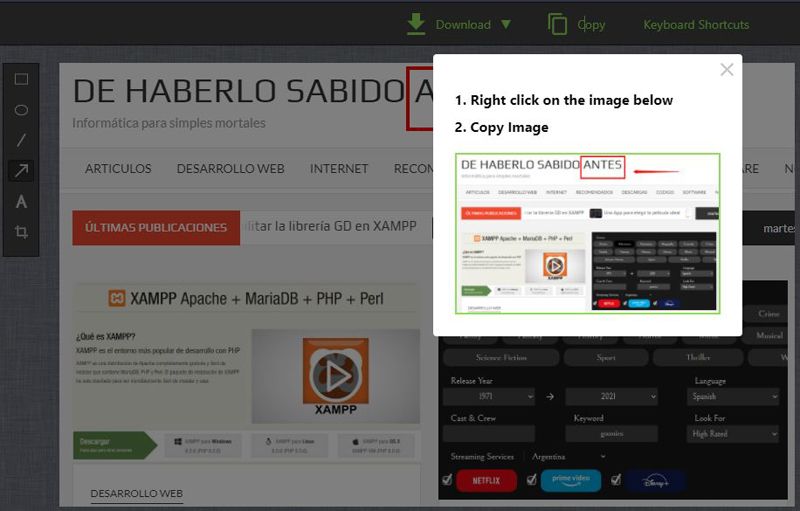
Si bien esta es mi extensión para capturar la pantalla favorita, hay mucha variedad para elegir desde el webstore, incluso algunas con mayores funcionalidades. Les aseguro que con un poco de investigación y con mucho de prueba y error, van a encontrar ESE plugin que cambiará la manera en que usan el navegador.
Si te gustó o te entretuvo el contenido de este posteo, haciendo un click en los avisos me ayudas a mantener el sitio con vida y a seguir publicando.
Y si quieres ganar algo de dinero sin esfuerzo, registrate en IPRoyal desde este banner y recibí 1 dolar de regalo al comenzar a usar la aplicación para generar ingresos pasivos.

Acá puedes conocer más sobre ingresos pasivos, que es y como funciona PawnsApp.